只要你有一台电脑或者手机,都能关注图老师为大家精心推荐的Photoshop制作美女人像创意的打散效果,手机电脑控们准备好了吗?一起看过来吧!
【 tulaoshi.com - PS 】
最终效果
(本文来源于图老师网站,更多请访问http://www.tulaoshi.com/ps/)
原图

1、首先,网上搜词碎片素材找个相关素材。如同所示。接着删除白色部分,只留飘零的树叶。
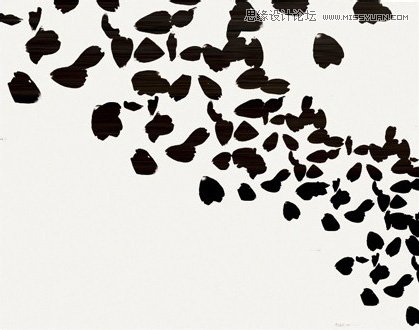
2、把素材置于图片之中。

3、接着,按住红线框按钮,将图层锁定。
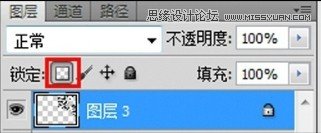
4、使用图章工具,按住ALT键选点,然后涂到素材图层上,记住,要选择素材图层这个层。
(本文来源于图老师网站,更多请访问http://www.tulaoshi.com/ps/)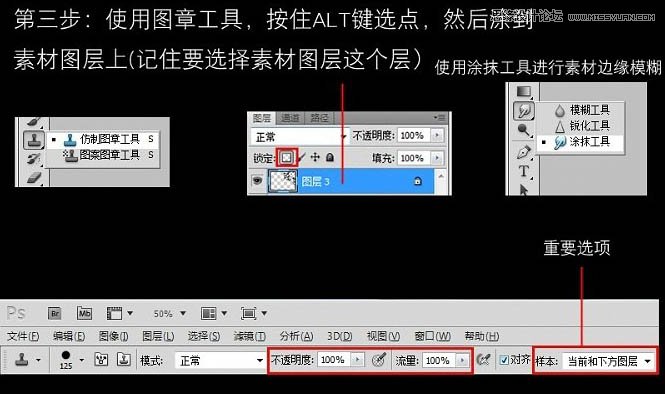
使用涂抹工具进行素材边缘模糊,完成最终效果。

来源:http://www.tulaoshi.com/n/20160215/1565407.html
看过《Photoshop制作美女人像创意的打散效果》的人还看了以下文章 更多>>